Discord | スマートフォンでWEB版のDiscordにログインする方法
スマートフォンでWEB版のDiscordにログインする方法について紹介しています。
このページの情報はPC WEB版、PCアプリ版(Windows)、モバイルアプリ版(Android)のDiscordでの操作や画面を例にしています。
スマートフォンでWEB版のDiscordにログインする
スマートフォンでもWEB版のDiscordに以下の手順に沿ってログインする事は可能です。
- https://discord.com/login にアクセスする
- 未ログイン時はメールアドレスとパスワードでログインを実行する
- アプリ版のDiscordが開いた場合、アプリ版を閉じる
- もう一度 https://discord.com/login にアクセスするとログイン済みのWEB版が利用できる
順を追ってスマートフォンでWEB版Discordを利用する手順を説明します。
まず、下記のログイン用URLにアクセスします。
WEB版で既にログイン状態になっている場合は、PCでのアクセス時と同様にそのままWEB版のDiscordが開きます。
未ログインの場合はログインページが表示されますので「メールアドレスまたは電話番号」と「パスワード」を入力して「ログイン」を選択します。
ログインに成功するとスマートフォンからは多くの場合、通常はアプリ版のDiscordが起動するはずです。
アプリ版のDiscordが開いた場合は一旦アプリ版を閉じて、もう一度「https://discord.com/login」にアクセスして下さい。
更にログインページが開いている場合は再読み込みでOKです。
そうする事でログイン認証は完了していますので、WEB版のDiscordが開くようになります。
スマートフォンでWEB版のDiscordを使うには
DiscordのWEB版はスマートフォンでアクセスするとスマートフォン用に表示がカスタマイズされています。
しかし、UIはPC向けのままな上にページの拡縮が無効になっているため、2022年3月現在のバージョンでは、とても使える状態ではありません。
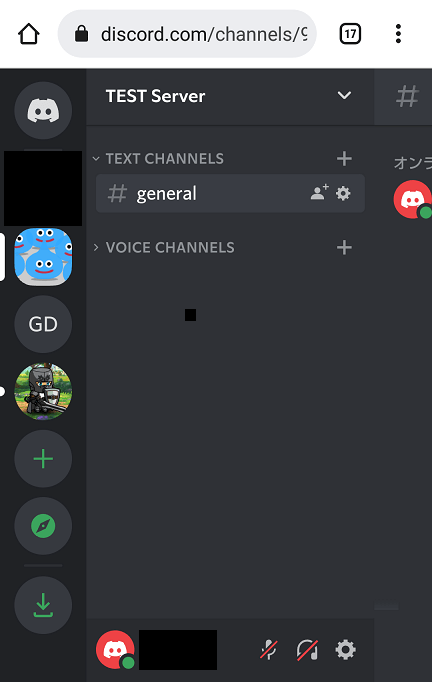
ブラウザの機能で、PC向けのページを表示する事で使える状態にする事ができます。
Chromeの場合
「…」をタップしてメニューを開き「PC版サイト」を選択します。
Edgeの場合
「…」をタップしてメニューを開き、「デスクトップサイトを表示」を選択します。
こうする事で、拡縮が可能な状態で表示する事が可能になり、PC版と同じ操作でWEB版Discordが利用可能になります。
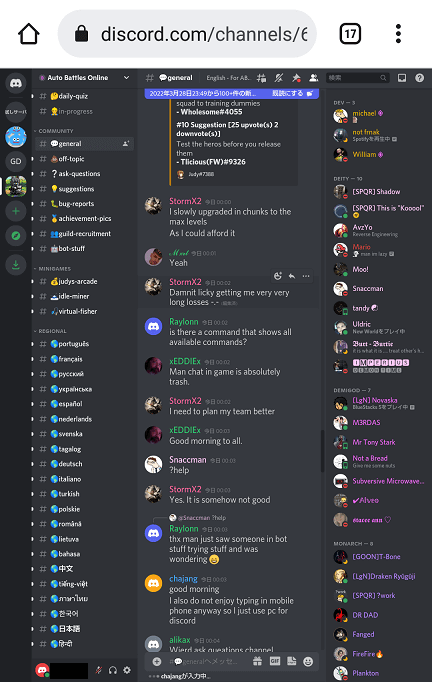
画面サイズやブラウザによって多少違うと思いますが、Android、iOSアプリの方が使いやすいとは思います。
ただ、拡縮の手間はあるものの、モバイルアプリ版では有効になっていない機能が使えますので活用できる機会は十分にあります。
例えば、PC版でしか利用できない検索オプションなども利用可能になります。
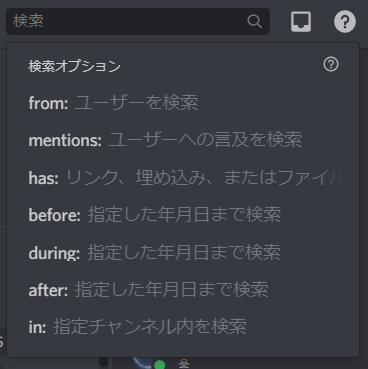
画面サイズの大きなスマートフォンや、タブレット端末ではアプリ版より使いやすい可能性もあります。
やり方どうやったらいいですか?
やり方どうやったらいいですか?
ログインって出てきます
コメントありがとうございます。
ログイン後、アプリが立ち上がるのでアプリは閉じて、もう一度https://discord.com/loginにアクセスしてみて下さい。
通話ってできますか?
できん
メールアドレスを入力
僕はYahooでやっているのでできません、Googleはなぜか使えませんのでどうしたらいいですか?
すいません、間違えて2回送ってしまいました。